HomeKit är Apples system för smarta hem och erbjuder en plattform som gör det möjligt för användare av iOS-enheter att styra sina uppkopplade hem.
HomeKit styrs helt och hållet via Apples app Home och kräver inte att du har en central enhet eller hubb för att driva ett smart hem. Allt du behöver är en iPhone, iPad eller Mac, men om du lägger till en hubb som en Apple TV eller en HomePod Mini får du tillgång till några fantastiska funktioner.
Nedan förklarar vi vad som ligger bakom Apple HomeKit, hur du kommer igång med systemet och framför allt om det är rätt plattform för ditt smarta hem.
- Hoppa till den information du behöver
- Vad är Apple HomeKit?
- Hur fungerar HomeKit?
- Bästa HomeKit-kompatibla enheter
- Philips Hue
- Ecobee smarta termostater
- Eve
- Nanoleaf Essentials + Panels
- August Wifi Smart Lock
- Arlo Ultra
- Logitech Circle View
- Lutron Caseta Dimmer
- Wemo WiFi Smart Plug
- First Alert Onelink Smoke & CO
- Fibaro Motion Sensor
- MyQ Garagedörrkontroller
- Abode Smart Security
- HomeKit Secure Video säkerhetskameror
- Användning av Apple Home-appen
- Skapa scener och automatiseringar
- De bästa Siri HomeKit-kommandona
- Smart home ecosystems
- Exploring Amazon Alexa
- Going med Google Nest
- Välja Samsungs SmartThings
- Dela ditt HomeKit Home
- Så ställer du in en HomeKit-hubb
- Sätt upp Apple TV som en hemmahubb
- Inställ iPad som hemhubb
- Sätt upp HomePod som en hubb för hemmet
- Är HomeKit rätt för dig?
- Apple HomeKit: Fler tips och tricks
- Sätt din HomePod Mini och Apple TV i arbete
- Använd Spotify på HomePod
- Använd Home-appen för MacOS
- Shortcuts ger dig mer kul
- Gör din smarta TV smartare
- Add HomePod to Sonos
- Kontrollera din HomePod Mini med din iPhone
Hoppa till den information du behöver
- Hur fungerar HomeKit?
- De bästa Apple HomeKit-enheterna
- Användning av Home-appen
- Bästa Siri HomeKit-kommandon
- Hur du installerar en HomeKit-hubb
- HomeKit-tips och -tricks
Vad är Apple HomeKit?
Apple HomeKit är en plattform inbakad i iOS för att styra ditt smarta hem. Idén är enkel: Istället för att ha en massa olika appar för smarta hem på din telefon som inte pratar med varandra, sammanför HomeKit dem alla och ger dig möjlighet att styra dina enheter, liksom via Siri på din iPhone, iPad, Apple Watch, HomePod Mini och Mac-dator.
Men det är bara halva sanningen. Det finns två delar i Apple HomeKit: HomeKit i sig är en standard – en bakgrundsmjukvaruteknik som enheterna måste följa för att få tillgång till klubben. Sedan är Apple Home dess användarvänliga motsvarighet, en iOS-app som du hittar på iPhones, iPads och Mac-datorer.
Vi kommer att ta itu med allt detta allteftersom. Från kompatibla enheter till att använda Apple TV som din HomeKit-hubb, vi kommer att förklara allt.

Hur fungerar HomeKit?
För att skapa ett smart hem med Apple HomeKit behöver du först kompatibla enheter. Ta med några av dessa i bagaget och du kan börja bygga ditt system.
I början var HomeKit-enheterna få och ganska krångliga att ställa in, men Apple har breddat räckvidden och effektiviserat sin on-boarding-process och det finns nu hundratals enheter i nästan alla kategorier.
De flesta enheterna fungerar via Wi-Fi eller Bluetooth, men sedan HomePod Mini nyligen lanserades som HomeKit-hubb har ett tredje protokoll kommit med på festen: Thread
Thread-standarden lovar att göra det lättare för alla typer av enheter – från belysning till termostater – att samarbeta. Och eftersom det är ett mesh-nätverk kommer det också att hjälpa dina HomeKit-enheter att prata med varandra i varje hörn av huset.
Med det sagt är HomeKit fortfarande ett av de knepigaste ekosystemen för smarta hem för tillverkarna att få sin teknik att fungera med, men mycket av det beror på Apples superhöga krypterings- och säkerhetsstandarder. Och medan det är svårt för tillverkarna är det lätt för användarna.
De flesta HomeKit-enheter läggs till genom att använda Home-appen för att skanna en unik sexsiffrig HomeKit-kod som finns på din kompatibla enhet eller i dess låda eller manual. (Se till att spara dessa koder, du kan behöva dem senare.)
När de väl är kopplade visas enheterna i Apple Home-appen och kan tilldelas rum. Du kan också märka dem som favoriter, vilket ger dig snabb tillgång till dem när du öppnar appen, från kontrollcentret och även på låsskärmen om du vill.
Vad du kan göra med varje enhet i appen Hem beror på vilken kategori den tillhör. Sensorer kommer att erbjuda en liveavläsning (kontrollera om en dörr är stängd, om rörelse upptäcks, vad temperaturen är) och du kan tända/släcka lampor och pluggar, låsa/låsa upp dörrar direkt från kontrollcentret.
Apple kontrollerar funktionerna för varje enhet du lägger till, så alla dina dörrlås, lampor och pluggar kommer att fungera på samma sätt i appen (även om de har olika funktioner i sin egen app).
Det finns en fördel med all denna täta kontroll från Cupertino, säkerheten är ganska skottsäker, och de som vill försäkra sig om att deras smarta hem är skyddat mot intrång bör definitivt överväga HomeKit.
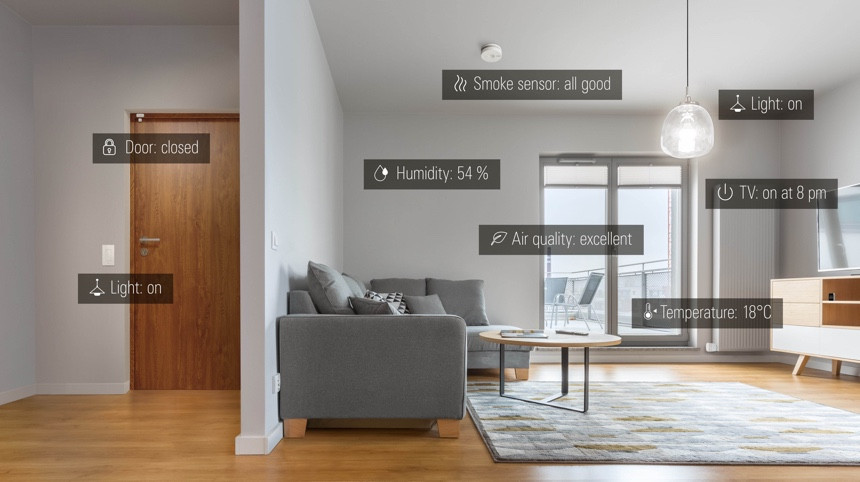
Bästa HomeKit-kompatibla enheter
I 2021 finns det några fantastiska alternativ när det gäller att välja de bästa smarta hem-enheterna som fungerar inom Apples ekosystem.
Med hjälp av en uppsjö av nya enheter (tack vare att Cupertino-företaget har gått bort från sina tidigare, begränsande hårdvarukrav), en prisvärd smart högtalare i HomePod Mini och det kommande Thread/CHiP är HomeKit på frammarsch.
Här är några av våra favoritprylar som är kompatibla med HomeKit (för en djupare djupdykning i dessa och några av våra andra favoritprodukter kolla in vår guide till de bästa HomeKit-enheterna):
Philips Hue
Köp nu: Amazon | Från £48.99
Hue och HomeKit fungerar sömlöst tillsammans. Alla Hue-belysningsprodukter visas i din Home-app, så länge de är anslutna till din Hue-brygga. När du väl är kopplad kan du styra dina lampor med din röst och lägga till dem i HomeKit-automatiseringar. Och eftersom kommunikationen sker från brygga till brygga sker allt lokalt, inget moln är inblandat, vilket gör att det går snabbt.
Hue fungerar också med HomeKit Adaptive Lighting, som kom som en del av iOS 14-uppdateringen. Detta är en funktion som kan ändra färgtemperaturen på den smarta belysningen vid olika tidpunkter på dagen, genom att sända ut varmare färger på morgonen, svalare halvvägs in på dagen för att hjälpa till att ge dig energi, och på kvällen sänker automatiskt ljuset för att hjälpa dig att varva ner.
Ecobee smarta termostater
Köp nu: Ecobee3, Ecobee4 och Ecobee SmartThermostat använder HomeKit maximalt och låter dig inte bara fjärrstyra uppvärmningen utan även dra nytta av plattformens geofencing, triggers, scener – och en hel rad HomeKit-baserade funktioner. Du kan till och med använda Ecobees fjärrsensorer som utlösare för HomeKit-automatiseringar.

Eve
Köp nu: Amazon | $49.95
Eve har ägnat sig åt att skapa enheter för Apple HomeKit och deras app är ett riktigt bra alternativ att använda istället för Apples Home-app, eftersom den erbjuder en del mer avancerade funktioner och låter dig skapa mer komplicerade automatiseringar.
Eve-sortimentet är ett av de mest kompletta på HomeKit-marknaden, med bland annat rörelsesensorer, säkerhetskameror, dörr- och fönstersensorer, temperatursensorer, pluggar, radiatorventiler och ljusbrytare. Dessutom har Eve åtagit sig att övergå alla sina kompatibla produkter till Thread, vilket innebär att det kommer att fungera sömlöst med din Apple HomePod Mini.
Nanoleaf Essentials + Panels
Köp nu: Nanoleaf | Från £17.95
Nanoleafs nya, prisvärda Essentials-serie – Nanoleaf Essentials Bulb (A19/A60) för $19.99 och 80 tum/2m Essential Lightstrip för $44.99 – är ett bra alternativ för HomeKit.
Fullfärgade, smarta LED-lampor, båda har Thread-anslutning inbyggd, så det finns inget behov av en hub och inget behov av WiFi. Thread-radion gör dessa belysningsalternativ till ett utmärkt val om du har en HomePod Mini eftersom de svarar nästan omedelbart på alla Home- eller Siri-kommandon. Nanoleaf Light Panels fungerar också med HomeKit och Thread kommer snart även till dessa.
August Wifi Smart Lock
Köp nu: august.com | Från £230
August Wifi Smart Lock är en helt nydesignad version av sitt ikoniska smarta lås. Den är nästan hälften så stor och 20 % smalare, men har fortfarande Augusts signaturfunktion för automatisk upplåsning och har naturligtvis stöd för HomeKit så att du kan lägga till låset i Automations och använda Siri för att låsa eller låsa upp med rösten.
Det här låset fästs på din befintliga låsbult, vilket gör installationen till en barnlek. Och trots sin mindre storlek har låset en extra funktion – integrerat WiFi, så det finns inget behov av en extra brygga eller smart hem-hubb för att styra det när du inte är hemma.
Arlo Ultra
Köp nu: Om du har råd finns det ingen smart säkerhetskamera som är bättre än Arlo Ultra just nu. Den ger 4K till festen samtidigt som den är 100 % trådlös och väderbeständig för utomhusbruk.
Med HomeKit-integration kan du se dina kameror och deras liveflöden i Home-appen, samt ställa in rika notifikationer som kan innehålla videoklipp som du kan spela upp direkt från låsskärmen. Det finns dock ingen HomeKit Secure Video.

Logitech Circle View
Köp nu: Logitech | $199
Logitech Circle View har HomeKit Secure Video; den första inomhus- och utomhuskameran som gör det. Fördelen med HSV är att krypteringen sker på den lokala enheten innan den skickas till molnet, vilket innebär att Apple inte kan ta sig in i den även om de ville.
Du får också alla HSV-funktioner, inklusive 1080p HD-live-streaming, inspelade videor som är tillgängliga i 10 dagar, rörelserapporter (inklusive smarta varningar för människor, djur och fordon), anpassningsbara rörelsemiljöer, tvåvägsljud och rika notifikationer.
Lutron Caseta Dimmer
Köp nu: Amazon | från 64,99 kr
Den här HomeKit-aktiverade dimmeromkopplaren låter dig chatta med Siri för att styra dina smarta glödlampor, och vi tycker att det är en av de bästa dimmeromkopplarna som finns. Dessutom kan den medföljande Pico-fjärrkontrollen programmeras för att utlösa scener och fungera som en andra väggströmbrytare. Du behöver Caseta-bryggan för att ansluta till HomeKit (du kan köpa den tillsammans med en strömbrytare för under 100 dollar), men när du väl är ansluten kan du skapa scener och scheman samt ställa in geofencing för när du lämnar och kommer in i huset.
Wemo WiFi Smart Plug
Köp nu: Wemo WiFi Smart Plug fungerar också med HomeKit och är ännu mer kompakt än sin föregångare, 45 % mer mini, säger Belkin. Naturligtvis kan du styra enheten var som helst och till och med använda din röstassistent (den har stöd för alla tre) om du inte vill ta fram Home-appen. Köp ett 3-pack för 50 dollar och börja automatisera.
First Alert Onelink Smoke & CO
Köp nu: Amazon | $119.99
Safe & Sound är First Alerts mest avancerade smarta rök- och CO-detektor, men vi rekommenderar Smoke & CO-versionen för att spara några kronor. Med HomeKit kan du ställa in rutiner för smarta hem som reagerar på ditt larm, som att låta ljuset blinka, låsa upp ytterdörren och cirkulera HVAC-fläkten. Onelink-rökvarnarna finns i batteridrivna eller trådbundna versioner och skickar även varningar till din telefon när de upptäcker rök eller CO. Härifrån kan du avaktivera larmet om du befinner dig i ditt WiFi-nätverk.
Fibaro Motion Sensor
Köp nu: Fibaros bästa rörelsesensor, som ser ut som Saurons öga, upptäcker rörelser och fungerar även som temperatursensor. Den är också pytteliten, vilket gör att den är lätt att installera överallt där du behöver rörelse upptäcka. Sätt en vid din säng och få lamporna att tändas när dina fötter slår i golvet.
Med HomeKit kan du få varningar att dyka upp på din iPhone när rörelse upptäcks och du kan också integrera rörelsedetektering i HomeKit-automatiseringar.
MyQ Garagedörrkontroller
Köp nu: Köp nu: Amazon | $29.99
Hej Siri, öppna garagedörren.” Med MyQ garagedörrkontrollen ansluten till din befintliga garageportöppnare kan du säga dessa sex magiska ord och livet kommer att verka så mycket enklare. Ja, du kan använda fjärrkontrollen på ditt visir men det här är bara coolare, dessutom kan du kontrollera dörrens status var du än befinner dig och till och med låta HomeKit stänga dörren automatiskt åt dig när du kör iväg. För HomeKit-kompatibilitet måste du köpa MyQ Home Bridge, som med 69 dollar kostar mer än kontrollenheten.

Abode Smart Security
Köp nu: Amazon, goabode.com | Från £299
Med HomeKit-integration kan du styra detta DIY-säkerhetssystem helt och hållet via Home-appen, inklusive att ställa in automatiseringar och geofencing för att beväpna och avväpna och visa video (dock ingen HomeKit Secure Video).
Alla dina Abode-rörelsesensorer, fönster- och dörrsensorer och kameror kommer att visas i HomeKit, vilket gör att du kan använda dem för att utlösa automatiseringar och scener. Du kan också använda Siri för röststyrning. Den professionella övervakningsdelen sker dock endast via Abode-appen.

HomeKit Secure Video säkerhetskameror
Smarta säkerhetskameror brukade vara ett område där Apple låg långt efter sina rivaler, men idag finns det dussintals HomeKit-kompatibla säkerhetskameror från Arlo, Netatmo, Logitech, Eufy med flera. Dessutom fungerar en del av dessa med HomeKit Secure Video.
Funktionen ändrar det sätt på vilket videokameror fungerar med HomeKit, vilket gör det inte bara till ett sätt att visa livebilder utan också till ett sätt att lagra inspelade bilder som en del av din iCloud-plan. Den ger också extra HomeKit-funktioner, till exempel smarta varningar, ansiktsigenkänning och aktivitetszoner.
Säker video ger dig sinnesro att dina bilder inte kommer att synas av nyfikna ögon, eftersom när bilderna fångas krypteras de från början till slut och skjuts sedan in i iCloud, där de kommer att stanna – på ett säkert sätt. Där är det bara du och de som du bjuder in till visning som kan se filmen.
Läs vår guide HomeKit Secure Video om du vill veta mer.

Användning av Apple Home-appen
När HomeKit först lanserades fanns det ingen app, istället använde du tredjepartstillverkares appar för att ställa in varje enhet. Apple såg dock snart hur dumt det var och lanserade en app för att styra alla enheter.
Home-appen har tre sätt att interagera med dina enheter. Det finns ”Home”, som visar alla dina favoritenheter och dina favoritscener, ”Rooms”, som grupperar enheterna utifrån vilket rum de befinner sig i, och ”Automation”, som låter dig automatisera hur ditt smarta hem reagerar på saker och ting. Du kan till exempel låta ljuset slockna när du lämnar hemmet eller ställa in att ytterdörren ska låsas på natten.
I appen kan du också aktivera meddelanden för alla dörrar, lås och sensorer i ditt HomeKit-hem, ett slags de facto säkerhetssystem. Det är också till appen du går för att lägga till tillbehör och för att ställa in scener och automatiseringar (mer om det nedan).
Om du inte är ett fan av Home-appen kan du intressant nog använda tredjepartsappar i stället. Eve’s är mycket bra, Fibaro har också en, och det finns ett antal betalalternativ i appbutiken. Fördelen med dessa är att du kan få lite mer kontroll över vissa av dina Home-enheter – men de är också mer komplicerade än Home-appen.
Skapa scener och automatiseringar
En av de bästa funktionerna i Apple Home-appen är möjligheten att skapa ”scener”, i huvudsak grupperingar av enheter, som kan styras i ett enda svep (tänk ”läggdags” eller ”filmläge”). Scener kan styras genom röststyrning med Siri, genom beröring i appen på din telefon eller klocka, eller genom att aktivera en annan enhet – som en smart hemknapp.
Dryck på plus-symbolen uppe till höger och välj Lägg till scen. Välj enheter som du vill styra genom att trycka på Lägg till tillbehör och ge scenen ett namn innan du trycker på Klart.
Med ”Automatiseringar” kan du automatisera beteendet hos ett gäng anslutna enheter beroende på faktorer som tid på dygnet, eller din plats (baserat på din iPhones hemma/borta-status), när en sensor upptäcker något (rörelse eller rök) och/eller när en annan enhet styrs (t.ex. en dörr som är låst). Skillnaden mellan scener och automatiseringar är att scener kräver att du utlöser dem med röst eller beröring, medan automatiseringar sker automatiskt.
Det enda undantaget är att automatiseringar också kan utlösa scener. Så du kan ställa in en Automation som utlöser din ”God natt”-scen för att släcka de smarta lamporna, sänka värmen och låsa dörrarna klockan 22.30 varje kväll.
För en djupare djupdykning i HomeKit Scenes och Automations läs vår guide om hur du ställer in dessa supernyttiga smarta hemhjälpare.
De bästa Siri HomeKit-kommandona
Att styra delar av hemmet med rösten är ett riktigt naturligt gränssnitt. Vad är poängen med en smart glödlampa om du bara kan tända den med din telefon?
Apples smarta hem körs på Siri (ingen Alexa eller Google Assistant här). Röstassistenten är inbyggd i iPhone, Mac, Apple Watch, Apple TV och HomePod, vilket innebär att en Siri-enhet sannolikt aldrig är långt borta.
Skicka alla dina smarta hem-enheter med rösten och låt dem utföra både enkla och mer komplicerade uppgifter. Here’s some of the best uses for Siri in your smart home (all of which start with a, ”Hey, Siri…”).
”Turn on the lights” or ”Turn off the lights.”
”Dim the lights” or ”Set the brightness to 50%.”
”Set the temperature to 68 degrees.”
”Turn on the coffee maker.”
”Turn on the upstairs lights.”
”Dim the lights in the dining room to 50%.”
”Make the living room lights the brightest.”
”Set the thermostat downstairs to 70.”
”Set my bedtime scene.”
”Open the garage door.”
”Lock the front door.”
”Is the bedroom window open?”
Smart home ecosystems
-

Exploring Amazon Alexa
-

Going med Google Nest
-

Välja Samsungs SmartThings
Dela ditt HomeKit Home
När ditt HomeKit Home har konfigurerats, kanske du vill ge andra personer kontroll över dina enheter. Apple gör det enkelt att dela din inställning med vem som helst – så att din make/maka, ditt barn, din rumskamrat eller din barnvakt kan tända ljuset och ställa in värmen på önskad temperatur.
Tryck på husikonen i det övre vänstra hörnet av Apple Home-appen och välj Bjud in under Personer. Välj en kontakt i listan och tryck sedan på Skicka inbjudan. De måste ha ett iCloud-konto. När de accepterar kommer deras Apple Home-app att fyllas med alla dina enheter.
Du kan ha mer än ett hem i Home-appen, så om de har ett eget kan de växla mellan de två (eller, vilket är användbart, låta Apple göra det åt dem baserat på geolokalisering).

Så ställer du in en HomeKit-hubb
Om du är hemma med din iPhone fungerar ditt HomeKit-aktiverade kit utan en hubb, men för fjärråtkomst eller fjärrstyrning behöver du en ständigt närvarande Wi-Fi-aktiverad enhet i huset. Den goda nyheten är att Apples smarta hem-installation på ett smart sätt utnyttjar en Apple TV, HomePod Mini eller iPad som en hemlig smarta hem-hubb, så det finns inget behov av ännu en plastlåda.
Läs det här: Du måste ha en HomeKit-hubb om du vill använda Automations eller visa livekameraströmmar i appen Home, eftersom hubben utför all bearbetning för dessa system lokalt på enheten (den använder inte molnet).
Slutligt kanske du vill ha mer än en hubb. Det skadar inte att aktivera alla kompatibla enheter du har som HomeKit-hubbar. När flera hubbar är inställda kommer den primära hemhubben att visas som ansluten och de andra hemhubbarna kommer att visa Standby som status. De kommer att ta över fjärråtkomst om den huvudsakliga hemhubben är bortkopplad, plus att de kommer att fungera som en bluetooth-extender för enheter som befinner sig längre bort från huvudhubben – mycket användbart i större hem.
Det är också här som Tråd kommer att komma in i bilden. För närvarande på HomePod mini (som är vår rekommendation för bästa HomeKit Hub), är Thread ett mesh-nätverk vilket innebär att det kan ansluta alla dina enheter tillsammans i ett gigantiskt nät, vilket hjälper till att utöka konnektiviteten i hela hemmet.
Sätt upp Apple TV som en hemmahubb
En Apple TV 4K är en bra lösning för en hubb eftersom den alltid är inkopplad och det är en utmärkt videoströmningsenhet, plus att fjärrkontrollen har Siri inbyggd så att du kan be den att styra dina hemmaenheter utan att du behöver sträcka dig efter din telefon. Märkligt nog finns det dock ingen Home-app på Apple TV.
För installation hjälper Apple och iCloud till med det mesta av det tunga jobbet här, men här är hur du lägger till en Apple TV i ditt HomeKit-hem.
1. På din iOS-enhet aktiverar du tvåfaktorsautentisering för ditt Apple-ID. Gå till iCloud-inställningarna och se till att tillgång till nyckelringen är aktiverad. Det bör det vara.
2. Du måste vara inloggad på samma iCloud-konto på Apple TV (Inställningar > Konton för att kontrollera).
3. iCloud bör göra resten men du kan gå till Inställningar > Konton > iCloud för att kontrollera om HomeKit är anslutet. Du kan också kontrollera statusen för hemhubbar (Apple TV eller en iPad) genom att trycka på i det högra hörnet på skärmen för Apple Home-appen och titta under Hemhubbar.
Inställ iPad som hemhubb
Säkerställ först att du har loggat in på din iPad med samma iCloud-konto som resten av dina iOS-enheter.
Nästan går du till Inställningar > Hem och aktiverar ”Använd den här iPad som en hemhubb”.
Öppna appen Hem och tryck på i det övre vänstra hörnet. Titta sedan under Home Hubs för att se om din hemhubb är ansluten. För att fungera som en HomeKit-hubb måste din iPad vara påslagen hela tiden och finnas kvar i hemmet.
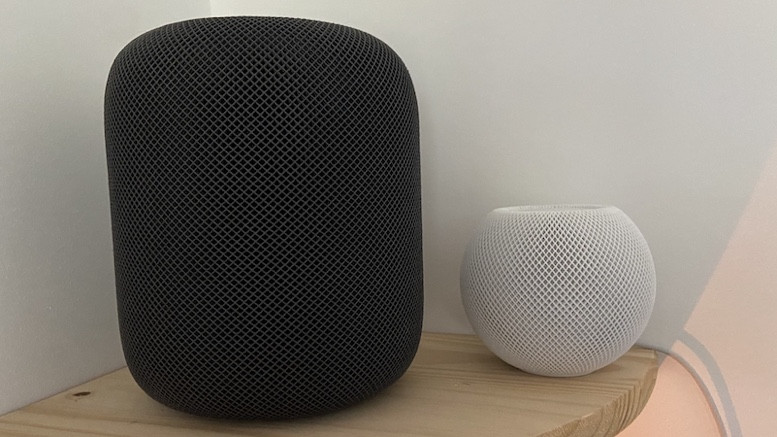
Sätt upp HomePod som en hubb för hemmet
Apples smarta högtalare, HomePod (numera nedlagd) och HomePod Mini, kan också båda fungera som din HomeKit-hubb och, precis som Apple TV-alternativet, är det mycket vettigt att använda den eftersom den troligen kommer att vara statisk i ditt hem och vara påslagen hela tiden.Precis som Apple TV är installationen av HomeKit-hubben på HomePod automatisk – se bara till att du har aktiverat tvåfaktorsautentisering för ditt Apple-ID, godkänt åtkomst till nyckelknippan och loggat in på samma iCloud-konto.
Du kommer att se dina Apple HomeKit-hubbar listade i appen Home och appen kommer också att tala om vilken hubb den använder.
HomePod Mini är faktiskt den bästa Home Hub eftersom den innehåller en Thread-radio – ett protokoll som kommer att spela en stor roll i det smarta hemmets framtid.
Är HomeKit rätt för dig?
HomeKit är uppenbarligen bara rätt för dig om du använder en iPhone (det fungerar inte med Android-telefoner), och på vissa sätt släpar det efter sådana som Alexa och Google Assistant, främst när det gäller kompatibla enheter och Siris egen smarthet som assistent.
Då Apple gjorde en viktig förändring genom att låta tillverkarna göra sina enheter HomeKit-vänliga med hjälp av en mjukvaruändring i stället för ett chip, börjar vi se fler HomeKit-vänliga prylar komma ut på marknaden. Med det sagt har Apple fortfarande strängare säkerhetskrav än Alexa och Google Assistant, och det kommer att fortsätta att bromsa tillväxttakten.
Användbarheten har förbättrats avsevärt med tiden, och Home-appen är en mycket kraftfull smarthemsadministratör som ger dig många fler alternativ för kontroll och automatisering än vad Alexa gör. På det hela taget är HomeKit mer i nivå med ett system för smarta hem som SmartThings, även om det fortfarande behöver arbete.
HomeKit är dock mycket säkert och när det väl har ställts in är det en ganska skottsäker plattform som – tack vare att den är lokalt styrd och inte molnberoende – sällan lider av tappade anslutningar eller temperamentsfull hårdvara.
Siri-kontrollen är grädden på moset. Så länge du har en iPhone, Apple Watch eller HomePod Mini till hands har du alltid omedelbar kontroll över dina scener och enheter.
Apple HomeKit: Fler tips och tricks
Sätt din HomePod Mini och Apple TV i arbete
Tack vare en nyligen genomförd uppdatering kan du nu lägga till både HomePod och Apple TV i automatiseringar och scener, så att du kan låta musik börja spelas när du öppnar ytterdörren eller låta Apple TV starta upp Netflix som en del av din Netflix and Chill-scen. Läs mer i vår förklaring här.
Använd Spotify på HomePod
Äntligen – du kan nu dra nytta av Spotify via din HomePod som en AirPlay 2-högtalare och till och med använda ljud i flera rum. Kolla in vår guide för att ta reda på hur.
Använd Home-appen för MacOS
Apples Home-app för MacOS låter dig hålla dig uppdaterad om vad som händer i hemmet och styra viktiga enheter direkt från skrivbordet.
Shortcuts ger dig mer kul
HomeKit, som introducerades i iOS 13, har integrerats med Apples app Shortcuts så att du kan koppla ihop funktioner i din telefon med ditt hem. Du kan till exempel låta ljuset tändas när du stänger av larmet, eller integrera Apples CarPlay i ditt hem.
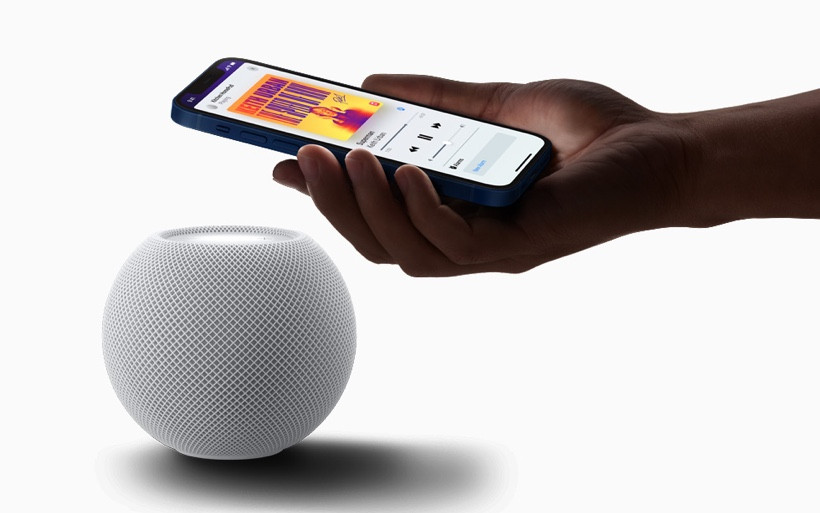
Gör din smarta TV smartare
Vissa smarta TV-modeller från LG, Vizio och andra är nu kompatibla med HomeKit. Det innebär att tv:n visas i din Home-app som en enhet och kan styras därifrån: slå på eller av den, reglera volymen och byta HDMI-ingång. Du kan också använda Siri för att styra TV:n, plus lägga till den i Scenes och Automations, samt använda din iPhones kontrollcenter som TV-fjärrkontroll.
Add HomePod to Sonos
Sonos och HomePod fungerar äntligen tillsammans, så att du kan dra nytta av flera rum utan att investera i en helt ny uppställning. Kolla in vår guide för att få det att fungera.
Kontrollera din HomePod Mini med din iPhone
HomePod Mini styrs huvudsakligen via Siri, men för de pinsamma ögonblicken kan din iPhone också spela en avgörande roll för att stoppa, starta, pausa och styra volymen.